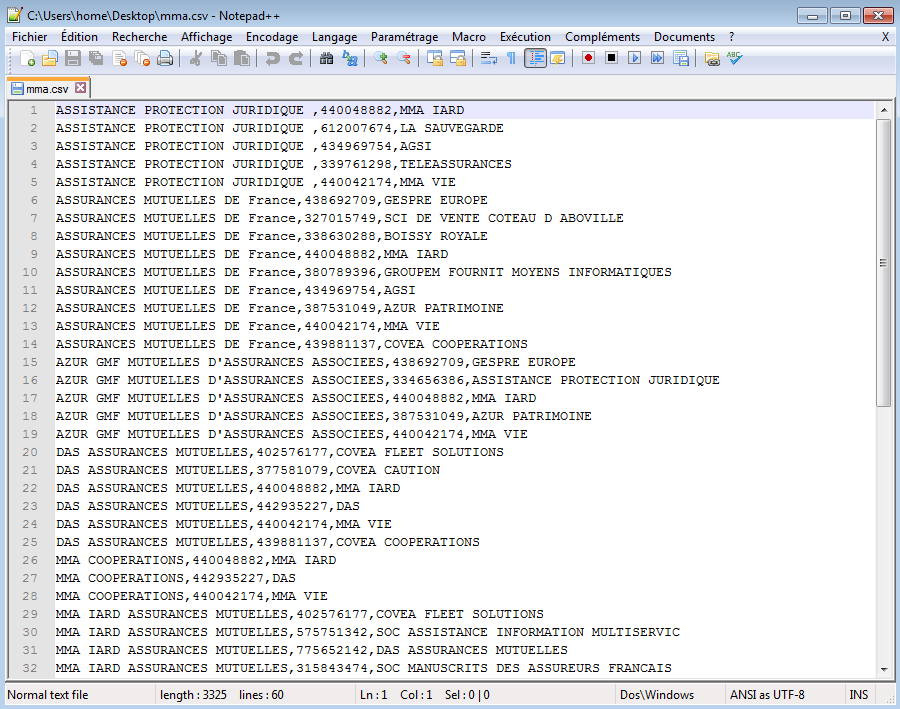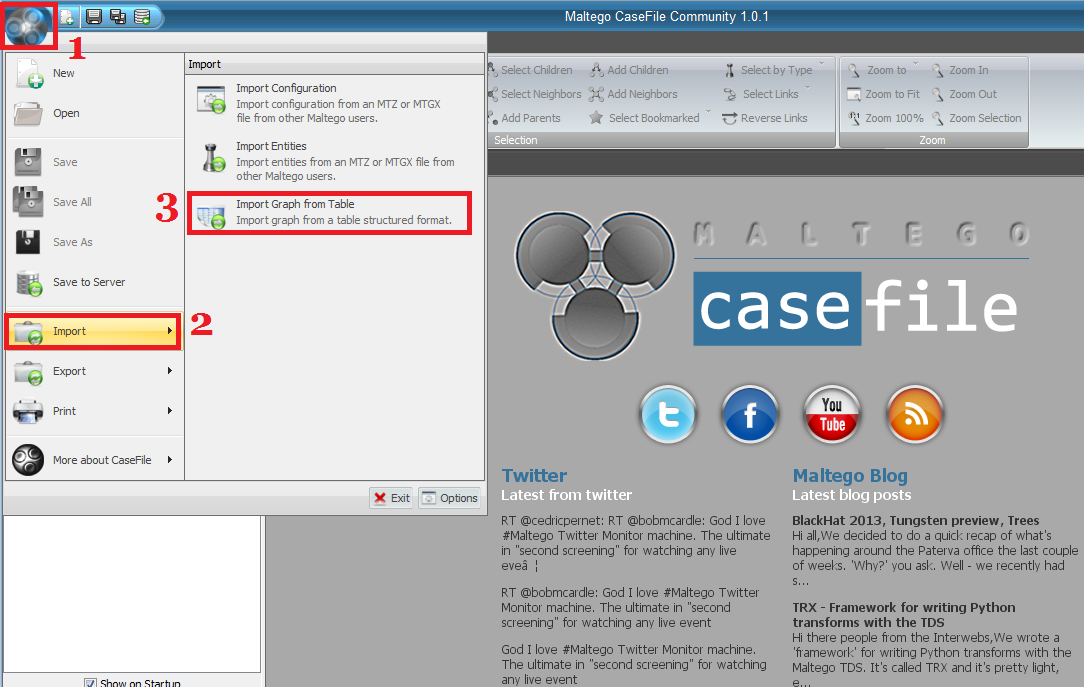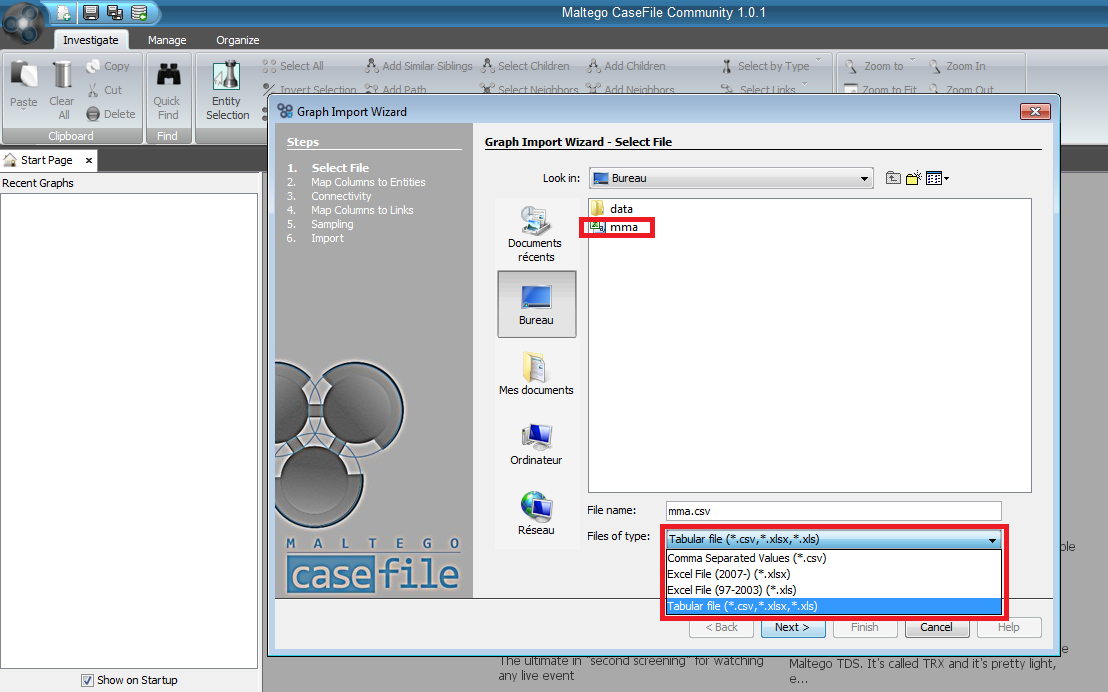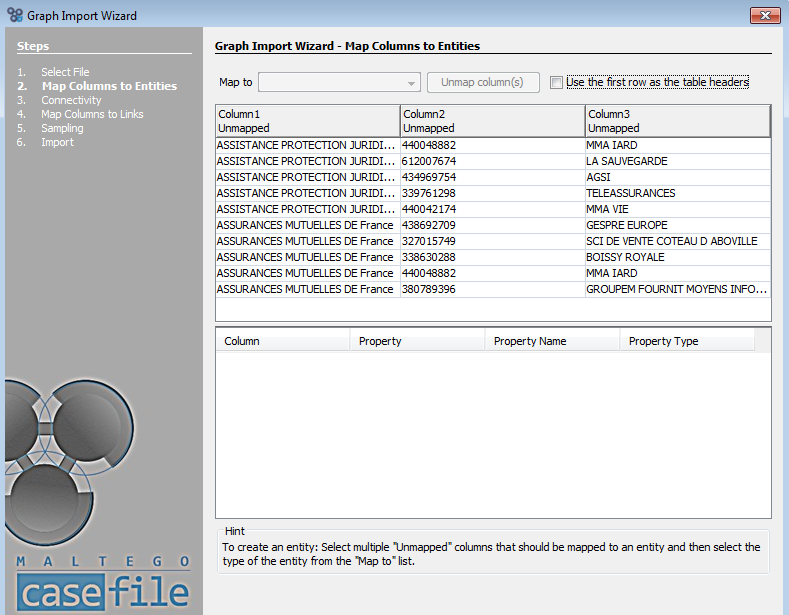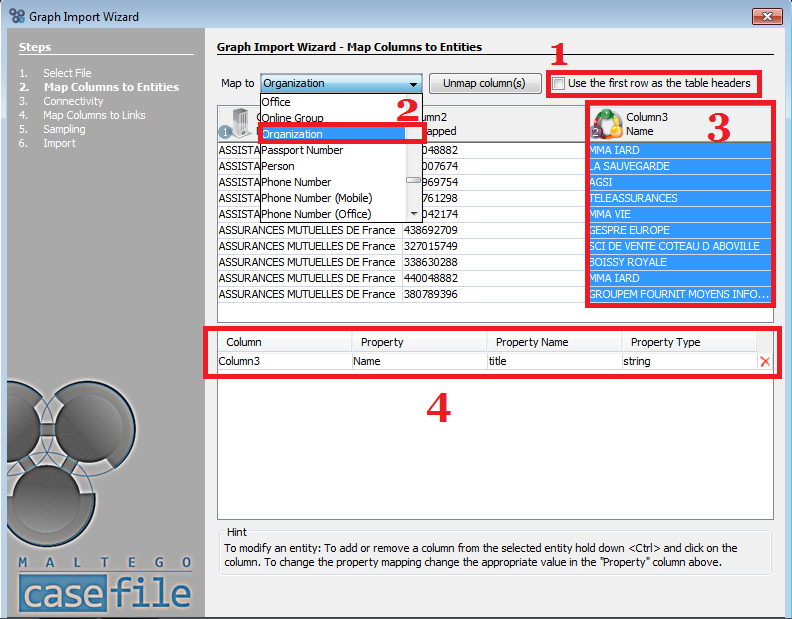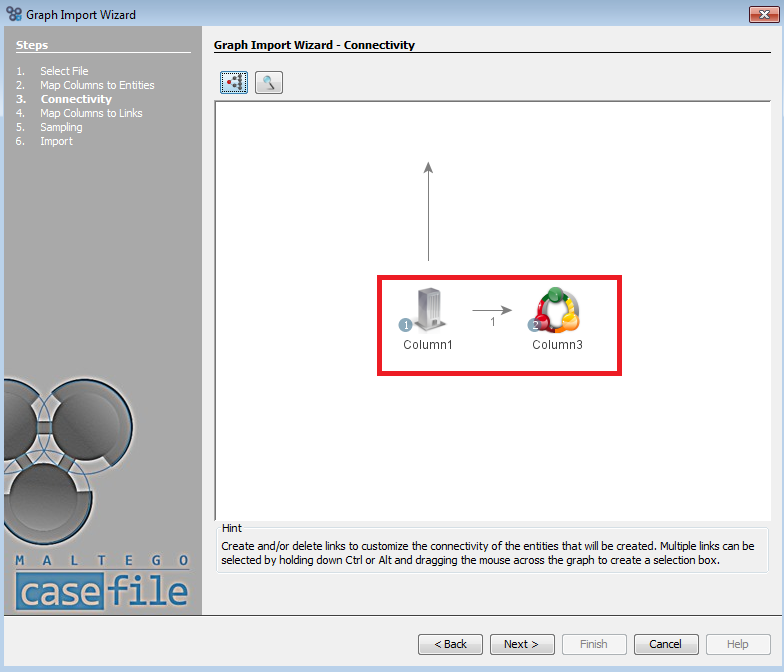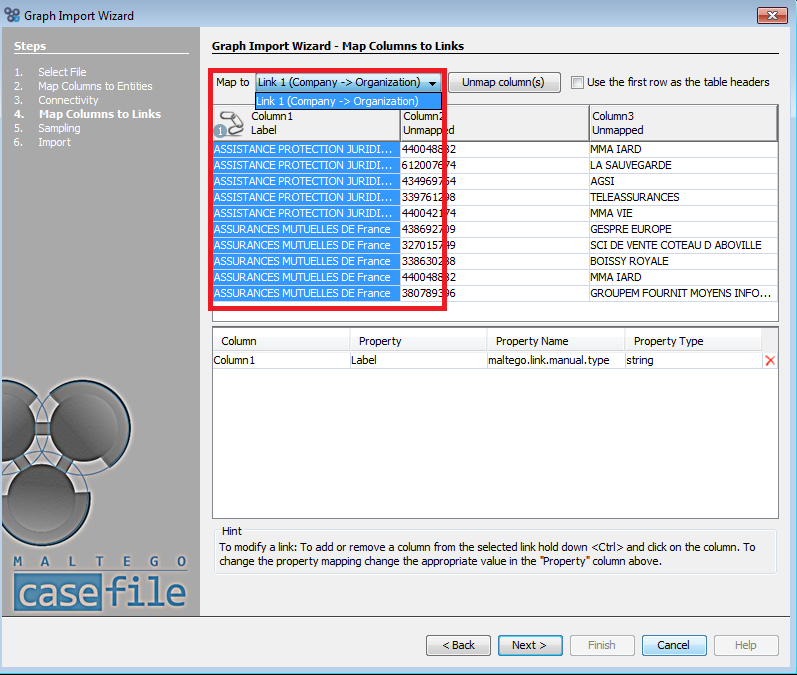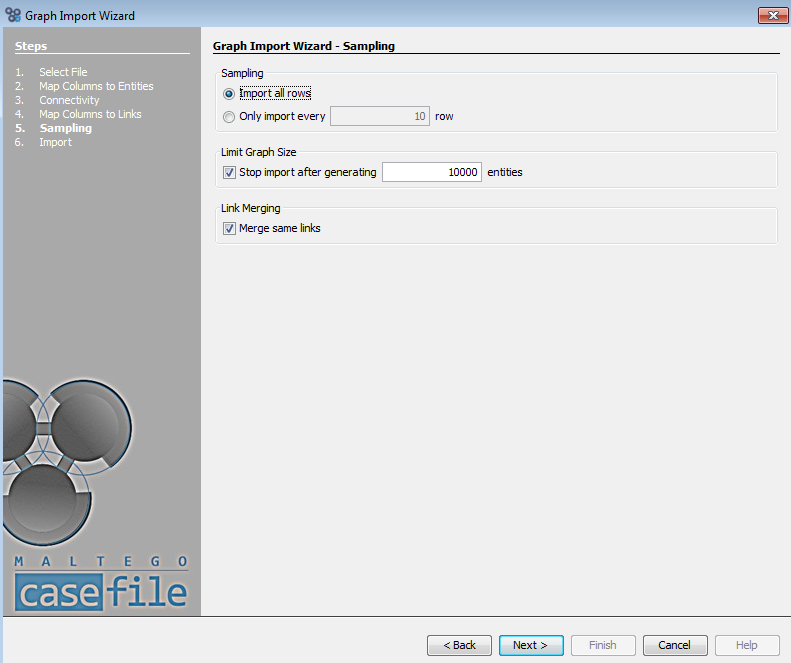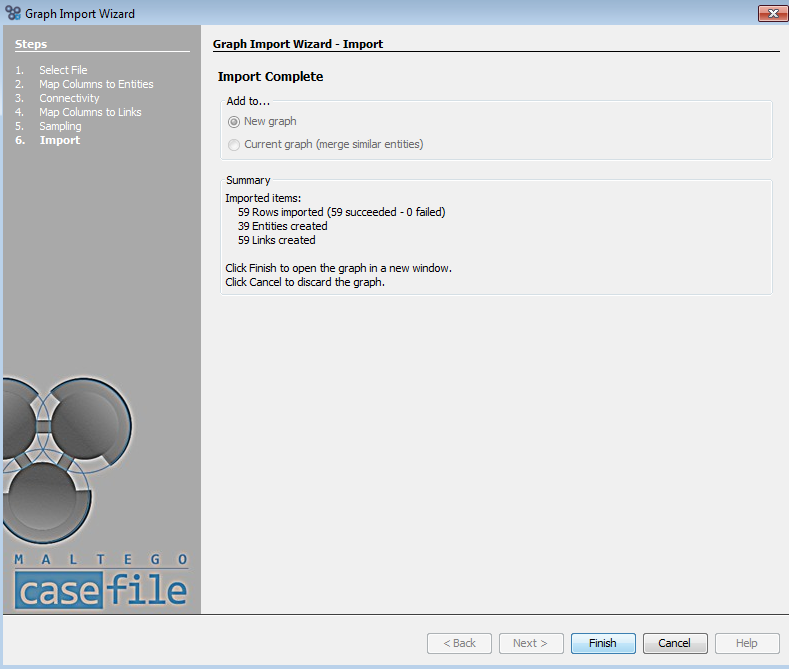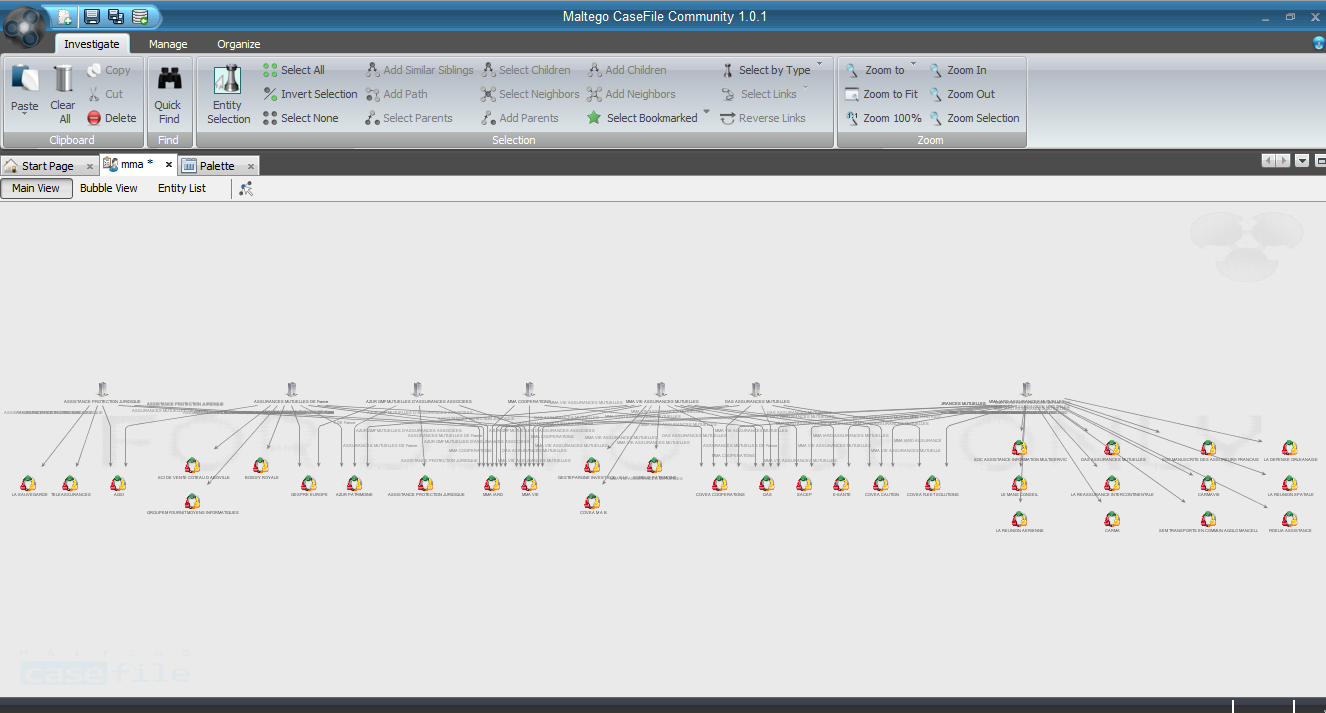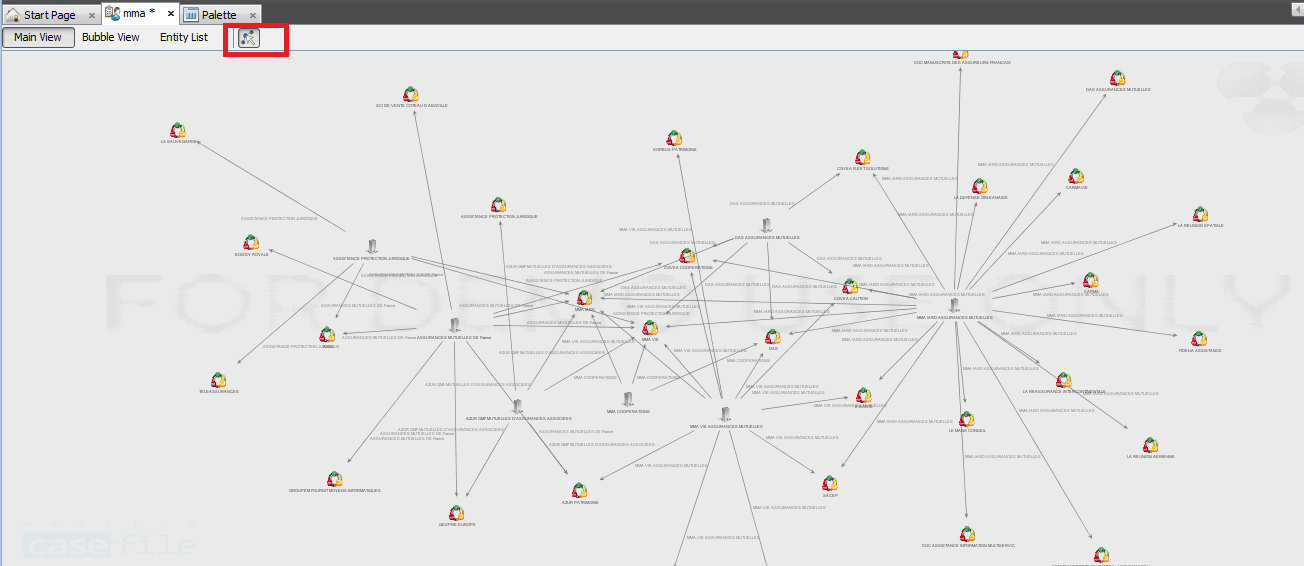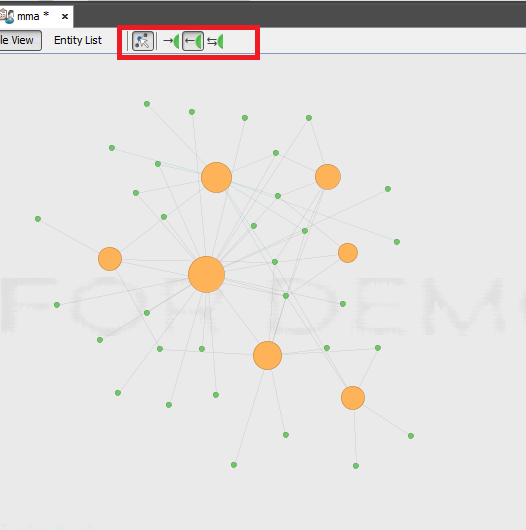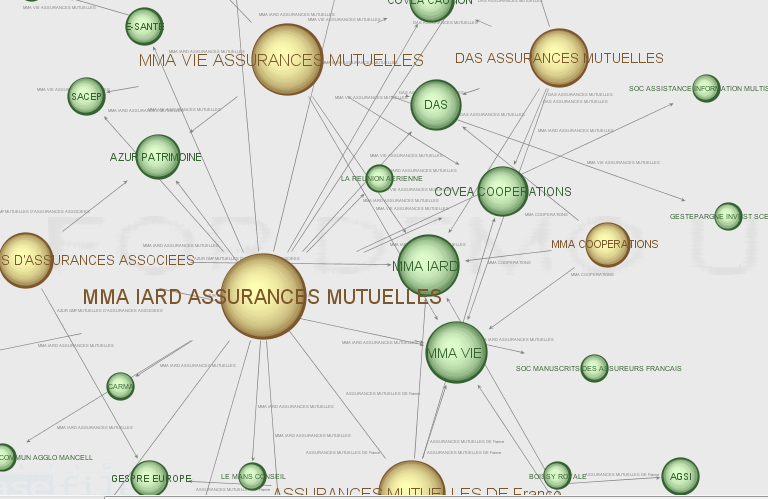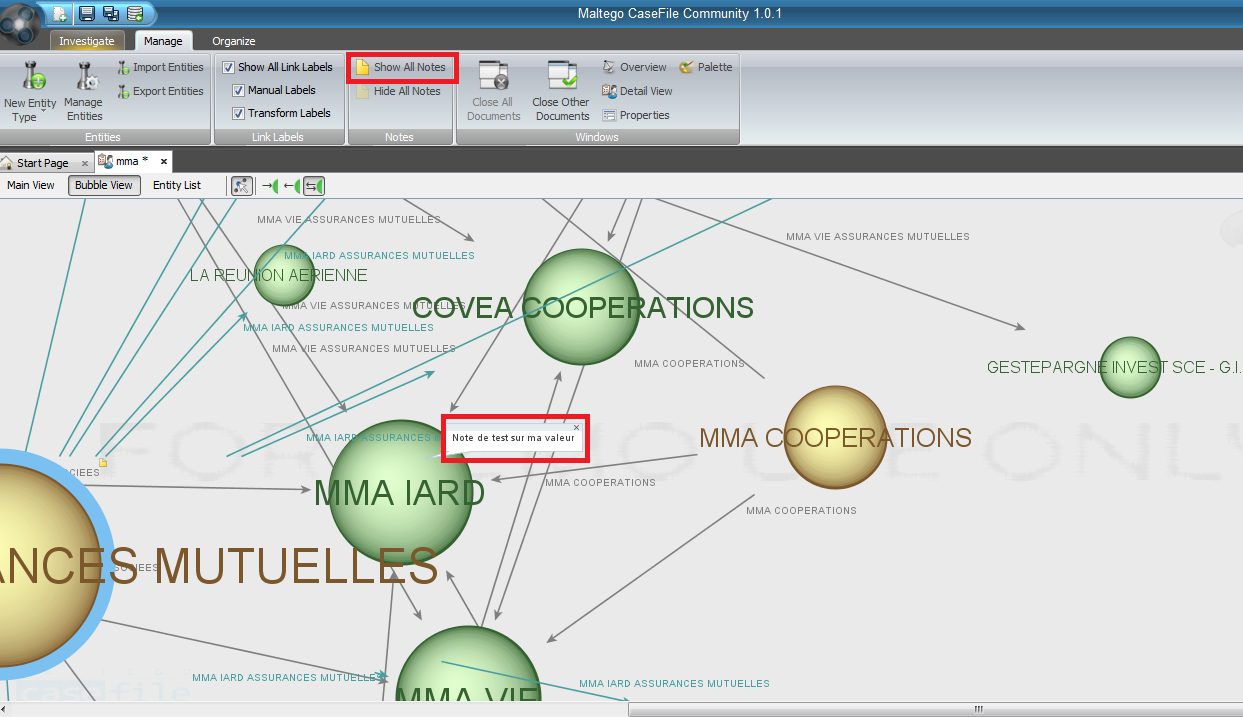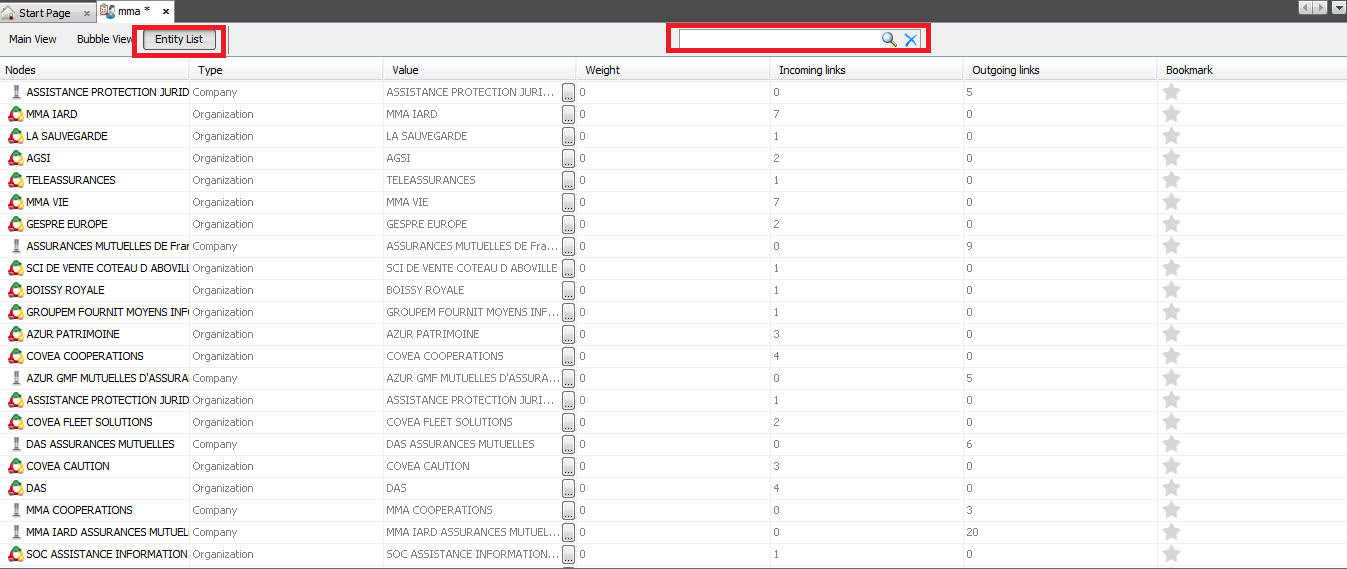Maltego CaseFile : Modéliser des relations entre des données
Cet article présente l’utilisation du logiciel Maltego CaseFile, celui-ci est une application de l’intelligence visuelle qui peut être utilisé pour déterminer les relations et les liens réels entre des centaines de données ayant par exemple des types différents. Il vous donne la possibilité de visualiser rapidement, par le biais de graphique, la deuxième, troisième et n-ième relations entre vos données, mais aussi de trouver des liens indétectables avec d’autres types d’outils de business intelligence.

CaseFile est utilisable avec de nombreux types d’entités qui sont couramment utilisés dans les enquêtes, vous permettant d’agir rapidement et efficacement, vous verrez dans la présentation comment les affecter à une colonne. CaseFile a également la possibilité d’ajouter des types d’entités personnalisées vous permettant d’étendre le produit à vos propres ensembles de données.
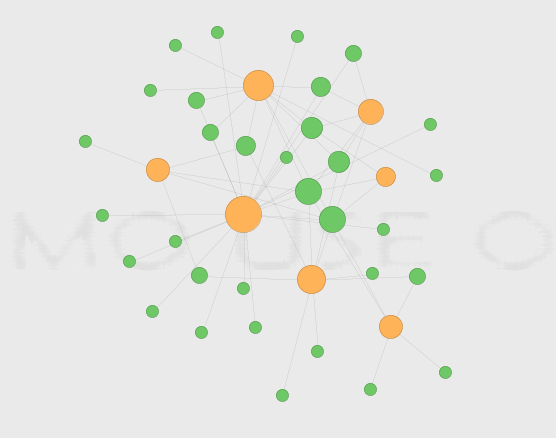 Si c’est l’information « cachée » qui détermine votre succès, Maltego CaseFile peut vous aider à la découvrir. J’ai découvert ce logiciel il y a quelques années par le biais de la distribution Linux Backtrack qui permettait dans ses premières versions d’utiliser gratuitement Maltego, principalement la version Radium permettant de rechercher et collecter des données sur un site internet. Bactrack est une distribution Linux spécialisée dans la sécurité informatique servant aussi bien à ceux qui veulent protéger qu’à ceux qui veulent attaquer, Maltego permet d’obtenir une foule de renseignements sur un site internet.
Si c’est l’information « cachée » qui détermine votre succès, Maltego CaseFile peut vous aider à la découvrir. J’ai découvert ce logiciel il y a quelques années par le biais de la distribution Linux Backtrack qui permettait dans ses premières versions d’utiliser gratuitement Maltego, principalement la version Radium permettant de rechercher et collecter des données sur un site internet. Bactrack est une distribution Linux spécialisée dans la sécurité informatique servant aussi bien à ceux qui veulent protéger qu’à ceux qui veulent attaquer, Maltego permet d’obtenir une foule de renseignements sur un site internet.
Mais ici nous verrons son petit frère CaseFile, qui fonctionne hors-ligne et permet l’importation de fichiers de données, vous pouvez consulter les tarifs de ces logiciels sur cette page. Actuellement, le prix est de 200 $ donc avec le taux de conversion en Euros le jour où j’écris cet article, il coûte environ 152,50 euros pour une licence d’un an.
Ce logiciel est utilisé par des services de renseignements, il permet, par exemple, de relier des milliers d’appels téléphoniques et des personnes entre elles par le biais des graphiques, mais il sert également à bien d’autres choses. Il pourra par exemple vous permettre de mettre en page le maillage interne des liens de votre site internet.
Je vais vous présenter comment utiliser le logiciel , vous pouvez consulter la vidéo montrant l’importation et la mise en place de la modélisation graphique dans Maltego CaseFile, sinon vous avez un petit tutoriel écrit sous celle-ci :
Comment utiliser Maltego pour relier des données ?
Dans un premier temps, voyons le fichier de données que nous allons utiliser, il s’agit d’un fichier CSV contenant une soixantaine de lignes et divisé en trois colonnes par le biais de virgules. Il contient dans la première colonne le nom des actionnaires de l’entreprise MMA, et les deux colonnes suivantes contiennent les entreprises que possèdent les actionnaires. La deuxième colonne correspond au SIREN de l’entreprise indiquée dans la 3ème colonne. Ces données sont toutes publiques, elle vont simplement me permettent de vous montrer l’utilisation du logiciel. Voici un aperçu du fichier :
Maintenant, lançons le logiciel Maltego CaseFile puis importons notre fichier dans celui-ci. La capture ci-dessous montre comment accéder à l’outil d’importation.
Dans la prochaine étape, nous allons devoir sélectionner le fichier qui contient nos données. Je sélectionne donc le fichier mma.csv sur mon bureau. On voit dans la liste déroulante du bas les types de fichiers accepter, donc les fichiers Excel, les fichiers CSV avec une virgule ou une tabulation comme séparateur. Je clique sur next pour passer à l’étape suivante.
L’étape suivante me présente mon fichier sous la forme d’un tableau, avec mes trois colonnes qui sont bien représentées. Nous allons voir comment les modifier.
La capture ci-dessous présente les modifications que l’on doit effectuer. Le numéro 1 n’est pas obligatoire, dans le sens où il s’agit de l’en-tête des colonnes. Par exemple, si la première ligne de mon fichier mma.csv contenait le nom de mes colonnes comme c’est parfois le cas il m’aurait suffi de cocher la case et mes colonnes auraient pris le nom correspondant. Ce n’est pas mon cas, je ne coche pas la case.
L’étape numéro 2 est reliée à la 3, il faut que je sélectionne une colonne, dans l’exemple « Column 3 » et dans la barre déroulante je lui attribue une correspondance, ici ce sera organization, elle obtiendra le logo correspondant. A noter, vous pouvez créer vos propres correspondances, il en existe néanmoins un grand nombre de prédéfinies. La première colonne a été paramétrée avec « Company », d’où le logo en forme d’immeuble à côté. En résumé, attribuez à votre colonne une correspondance en rapport avec celle-ci, par exemple une colonne contenant des numéros de téléphones aura « Phone Number ».
Je laisse ma deuxième colonne avec unmapped, cela signifie qu’elle ne sera pas sélectionnée. L’étape 4 correspond aux différents paramètres que l’on peut modifier pour la colonne, je laisse par défaut dans mon cas. Je clique sur next pour continuer.
Créer des relations dans Maltego
Maintenant, nous arrivons à la page sur les relations, ici nous modélisons les relations. Dans notre cas c’est simple nous n’avons qu’une simple relation qui va des actionnaires vers les entreprises qu’ils possèdent. Cet exemple simple est pour vous présenter le fonctionnement de Maltego CaseFile. Mais si nous avions eu d’autres colonnes nous aurions pu les relier, dans le sens que nous souhaitons. En effet, la flèche montant vers le haut sur la capture ci-dessous est là pour illustrer le cas où nous aurions eu plusieurs données à relier entre elles.
La prochaine étape permet de mettre en place les liens, dans notre cas nous n’en avons qu’un, je clique donc sur la colonne 1. Puis sur le menu déroulant et je lui affecte mon lien 1. Un logo s’affiche dans le haut de ma colonne représentant le lien. Je clique sur next.
La fenêtre suivante nous présente des critères de l’importation. Je laisse par défaut. On peut noter néanmoins que Maltego CaseFile me demande si je souhaite stopper l’importation après 10 000 entrées pour limiter le graphique. Cela montre bien que nous pouvons avoir des fichiers contenant une grande quantité de données.
Une fois l’importation lancée, il nous suffit de patienter. Une fenêtre s’affiche pour nous informer que l’importation s’est correctement déroulée. Elle nous indique le nombre de données importées.
En cliquant sur finish notre modélisation des relations s’affiche comme sur la capture ci-dessous.
Maintenant nous allons pouvoir observer ces relations sous différentes formes. Par exemple, en cliquant sur l’icône encadré en rouge sur l’image ci-dessous on constate que la disposition est modifiée. Personnellement, c’est ma disposition préférée, mais ça, c’est les goûts et les couleurs 😉 . On peut observer les icônes que nous avions affectées aux actionnaires et les icônes que nous avions affectées aux entreprises détenues par les actionnaires.
Sous une autre forme, la forme bubble, que l’on peu sélectionner à côté de l’icône utilisée dans la manœuvre précédente. On constate que certaines entreprises sont possédées par plusieurs actionnaires MMA, ainsi nous pouvons voir des relations entre toutes nos données. Les boutons encadrés en rouge sur la capture ci-dessous permettent de mettre en évidence certaines relations Ici, se sont les actionnaires qui sont mis en avant en fonction du nombre plus où moins conséquent d’entreprises possédées.
Si je zoom sur mon graphique on voit que la forme bubble apparait avec les noms des entités.
Il est également possible d’attribuer des notes aux entités en double cliquant dessus. Puis dans l’onglet note, d’insérer vos informations. Ensuite cliquez sur « Show all notes » pour voir toutes les notes s’afficher comme sur la capture ci-dessous.
Il est également possible de consulter la liste de toutes les données importées, de faire des recherches ou des tris sur celles-ci par le biais de l’option « Entity List »
D’autres logiciels et applications
Ci-dessous vous pouvez retrouver d’autres logiciels qui peuvent potentiellement vous intéresser. Vous les retrouverez dans la catégorie que le logiciel Maltego.
- Utiliser le logiciel Webdesigner pour créer des publicités pertinentes
- Comment créer une vidéo en enregistrant votre écran ?
- Comment utiliser Yed pour créer des diagrammes
- Découvrir Scapetoad pour représenter vos données dans des cartogrammes